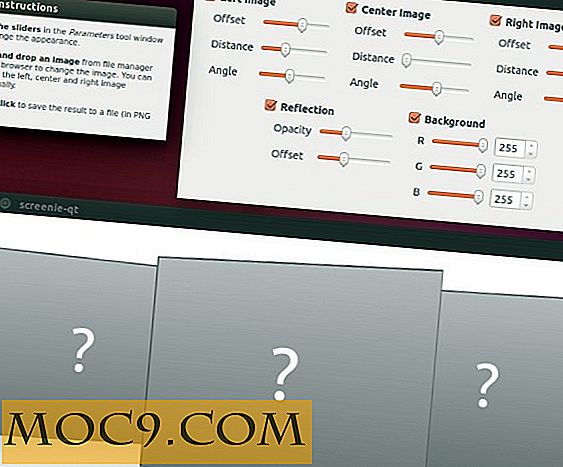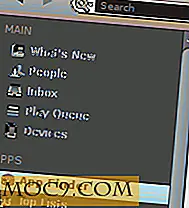Xombrero: सुरक्षा पर फोकस के साथ एक न्यूनतम ब्राउज़र
Xombrero, जैसा कि यह स्वयं अपनी वेबसाइट में वर्णित है, एक " न्यूनतम वेब ब्राउज़र डिजाइन किए गए परिष्कृत सुरक्षा सुविधाओं के साथ है, " और यह बस इसके बारे में बताता है। क्यूटब्रोसर और लुकाइट जैसे कई कम से कम ब्राउज़र के विपरीत, वास्तव में एक परिचित इंटरफ़ेस है जो उपयोगकर्ताओं को फ़ायरफ़ॉक्स में उपयोग करने की अनुमति देता है और जैसे ही सीधे कूदना पसंद करता है। हल्के कीबोर्ड-आधारित ब्राउज़र की तलाश करने वाले लोगों के लिए, ज़ोंब्रेरो एक दिलचस्प है वैकल्पिक आप जांच सकते हैं।
Xombrero के बारे में इतना खास क्या है?
अपने डेवलपर के अनुसार, एक्सम्ब्रेरो इस विचार के साथ बनाया गया है कि उपयोगकर्ता को सुरक्षा के बारे में निर्णय लेने का प्रभारी होना चाहिए। यह स्क्रिप्ट और कुकीज़ दोनों के लिए लगातार और प्रति-सत्र नियंत्रण प्रदान करके कुकीज़ और स्क्रिप्टिंग समस्याओं दोनों को हल करता है, जिससे ट्रैकिंग और स्क्रिप्टिंग हमलों को विफल करना आसान हो जाता है। संक्षेप में, यह डिफ़ॉल्ट रूप से कुकी और जावास्क्रिप्ट की अनुमति नहीं देता है, और आपको उन साइटों से प्रति-सत्र कुकीज़ और जावास्क्रिप्ट को अनुमति देने के लिए विश्वसनीय साइटों को श्वेतसूची में रखना होगा।
यदि सुरक्षित और परिचित पर्याप्त नहीं है, तो यह भी तेज़ है। यह इस तथ्य के कारण हो सकता है कि डिफ़ॉल्ट रूप से कोई जावास्क्रिप्ट की अनुमति नहीं है, और यह गति लोड करने वाली साइटों को बेहतर बनाता है।
स्थापना
स्थापना काफी सरल है। कई वितरणों में Xombrero सीधे उबंटू सहित भंडार या पैकेज प्रबंधक से डाउनलोड करने के लिए तैयार है:
sudo apt-xombrero स्थापित करें
जो लोग पर्याप्त कुशल हैं वे स्रोत कोड को पकड़ सकते हैं और ओएस एक्स और फ्रीबीएसडी के विकल्पों सहित इसे स्वयं संकलित कर सकते हैं।
Xombrero में विम की तरह सुविधा
कई अन्य न्यूनतम वेब ब्राउज़र की तरह एक और शानदार विशेषता है, नेट को केवल वीम-जैसी कमांड वाले कीबोर्ड के साथ नेट ब्राउज़ करने की क्षमता है। कोई माउस आवश्यक नहीं है!
हालांकि, Xombrero पसंदीदा फ़ायरफ़ॉक्स और क्रोम एड-ऑन जैसे पेंटाडैक्टिल और विम्परेटर की तुलना में अलग-अलग डिफ़ॉल्ट शॉर्टकट का उपयोग करता है। उदाहरण के लिए, किसी पृष्ठ को वापस जाने के लिए पूंजी "एच" की बजाय, डिफ़ॉल्ट शॉर्टकट "बैकस्पेस" है। यह निश्चित रूप से कस्टम शॉर्टकट के साथ बदला जा सकता है।
जैसा कि minimalism के रूप में अद्भुत हो सकता है, यह सामान्य टेक्स्ट-केवल कॉन्फ़िगरेशन के साथ आता है जो कुछ उपयोगकर्ताओं को बंद कर सकता है। सौभाग्य से, उनके पास एक अद्भुत मैन पेज है जिसे ब्राउज़र में टाइप करके :help में एक्सेस किया जा सकता है।

प्रयोग
श्वेत सूची
Xombrero स्पष्ट रूप से अनुमति दिए जाने तक कुकीज़ या जावास्क्रिप्ट को अनुमति नहीं देता है। शुक्र है कि यह सौदा करने के लिए आसान है। किसी विश्वसनीय वेबसाइट पर नेविगेट करने के बाद, टाइप करें :cookie save उस साइट से कुकीज़ को अनुमति देने के लिए :cookie save या :js save को स्क्रिप्टिंग की अनुमति देने के लिए :js save ।
खोज कर
खोज उसी तरह किया जाता है जैसा कि यह विम में है। "/" कुंजी दबाएं, एक खोज शब्द टाइप करें और एंटर दबाएं। खोज शब्द से मेल खाने वाले सभी शब्दों को हाइलाइट किया जाना चाहिए। वापस खोजने के लिए बस "एन" दबाएं और "एन" (राजधानी को नोट करें) दबाएं। सहायता पृष्ठ खोजते समय यह बहुत मदद करेगा।
इसमें निफ्टी कंट्रास्ट स्वैप फीचर भी है जिसे "एस" दबाकर रात मोड के रूप में इस्तेमाल किया जा सकता है।

ब्राउज़र सत्र सहेजा जा रहा है
बाहर निकलने पर ब्राउज़िंग सत्र को सहेजने के लिए, बस ": wq" टाइप करें और Xombrero वर्तमान सत्र को सहेज और बंद कर देगा। ब्राउज़र बंद करते समय यह स्वचालित रूप से होने के लिए कॉन्फ़िगरेशन विकल्प होते हैं। यह एक टूटे हुए रिकॉर्ड की तरह लग सकता है, लेकिन सहायता फ़ाइल की जांच करें। अद्भुत चीजों का एक टन है जो सत्रों के साथ किया जा सकता है।
Xombrero की विन्यास
अब मज़ेदार हिस्से के लिए। कॉन्फ़िगरेशन फ़ाइल बनाने के लिए, एक टेक्स्ट एडिटर खोलें और होम निर्देशिका में "xombrero.conf" के रूप में सहेजें।
इसमें मिली कई सेटिंग्स :help यहां लिखी जा सकती है और "1" (सक्षम) या "0" (अक्षम) के बराबर सेट की जा सकती है। मौजूदा सत्र को स्वचालित रूप से बाहर निकलने और श्वेतसूची सक्षम करने के लिए, कॉन्फ़िगरेशन फ़ाइल में यह आवश्यक है:
session_autosave = 1 browser_mode = श्वेतसूची
फ़ाइल को सहेजें, ब्राउज़र को पुनरारंभ करें, और अब से सभी टैब पर याद किया जाएगा जब Xombrero बंद हो जाएगा। बिजली की विफलता की स्थिति में भी। ठीक है, शायद यह मजेदार नहीं है, लेकिन यहां कुछ ऐसा है - स्क्रिप्ट!
Xombrero में स्क्रिप्टिंग
कुछ वितरणों में, जैसे कि शून्य लिनक्स, एक्सम्ब्रेरो बॉक्स को यूट्यूब को देखने में सक्षम नहीं हो सकता है। जेनेटू विकी में काम करने वाले लोगों के लिए धन्यवाद, हमारे पास एक समाधान है।
पहले एक फाइल बनाएं; आइए इसे होम निर्देशिका में सहेजें और इन सामग्रियों के साथ इसे "youtube_watch.sh" पर कॉल करें:
mpv -vo x11 -fs `youtube-dl --skip-download -g $ 1`
नोट: mplayer का भी उपयोग किया जा सकता है (बस "mplayer" के साथ "mpv" को प्रतिस्थापित करें), लेकिन अधिकांश उपयोगकर्ताओं को डिफ़ॉल्ट जीयूआई नियंत्रणों के लिए "mpv" आसान धन्यवाद मिलेगा।
हमने अभी बनाई गई स्क्रिप्ट पर अनुमतियों को बदलने के लिए टर्मिनल खोलें।
chmod 744 ~ / youtube_watch.sh
इसके बाद आइए "xombrero.conf" बैक अप लें और इन पंक्तियों को जोड़ें:
cmd_alias = yt, run_script ~ / youtube_watch.sh keybinding = yt, y
कोड की पहली पंक्ति उपनाम "yt" को स्क्रिप्ट से जोड़ती है, ताकि आप स्क्रिप्ट को सक्रिय करने के लिए बस टाइप कर सकें। दूसरी पंक्ति हमें कॉल करने के लिए बस "y" दबाएगी।
आइए सुनिश्चित करें कि mpv और youtube-dl स्थापित हैं। ये अधिकांश पैकेज भंडारों में उपलब्ध होना चाहिए, लेकिन उबंटू के लिए:
sudo apt-get mpv youtube-dl स्थापित करें
YouTube वीडियो पृष्ठ पर नेविगेट करें, "y" दबाएं और वीडियो को सीधे एमपीवी पर स्ट्रीम करना चाहिए। बहुत खुबस! यहां तक कि प्लेलिस्ट भी काम करते हैं। यह बाद में ऑफ़लाइन देखने के लिए स्ट्रीमिंग के बजाए वीडियो डाउनलोड करने के लिए स्क्रिप्ट को संशोधित करने के लिए बहुत दूर नहीं होगा। ध्यान रखें कि यह सिर्फ "यूट्यूब-डीएल" के साथ गड़बड़ कर रहा है, बस स्क्रिप्टिंग संभावनाओं की कल्पना करें।
अंतिम विचार
ध्यान रखें कि Xombrero उन्नत उपयोगकर्ताओं को लक्षित करता है, लेकिन किसी ऐसे व्यक्ति के लिए जो एक तेज़, न्यूनतम और सुरक्षित वेब ब्राउज़र चाहता है जो लटकना आसान हो, Xombrero मुख्यधारा के विकल्पों के लिए एक शानदार विकल्प है।
अनुकूलन विकल्पों और vim-like कमांड अवधारणा की पर्याप्तता के साथ, यह किसी भी व्यक्ति के लिए एक शानदार अवसर है जो गहरा अंत में चकित किए बिना कीबोर्ड संचालित वेब ब्राउजिंग की दुनिया में प्रवेश करना चाहता है।
यद्यपि चुनने के लिए कई कम से कम ब्राउज़र हैं, ज़ोंब्रेरो एकमात्र ऐसा व्यक्ति है जिसने किसी के लिए सही कूदने के लिए पर्याप्त डिफ़ॉल्ट रूप से बदलाव किया है।
कभी पहले Xombrero का उपयोग करें? अभी इसे जांच रहा है? हमें बताएं कि नीचे दी गई टिप्पणियों में आप इसके बारे में क्या सोचते हैं!